営業時間:平日 9:00〜18:00(土日祝休)
- ホーム
- マニュアル
- 外部サービス連携
- 外部サービスとの連携
- YouTube
- Youtube・vimeoの動画をホームページに掲載する
Youtube・vimeoの動画をホームページに掲載する
操作手順
YouTubeに動画をアップロードする
動画をアップロードする際は下記の規約をお守りくださいますようお願いいたします。
YouTubeを開き、Googleアカウントでログインします。
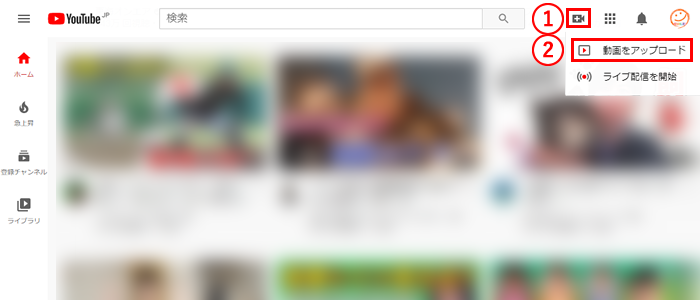
- 画面の右上にある[動画の作成、他]をクリック
- [動画をアップロード]をクリック
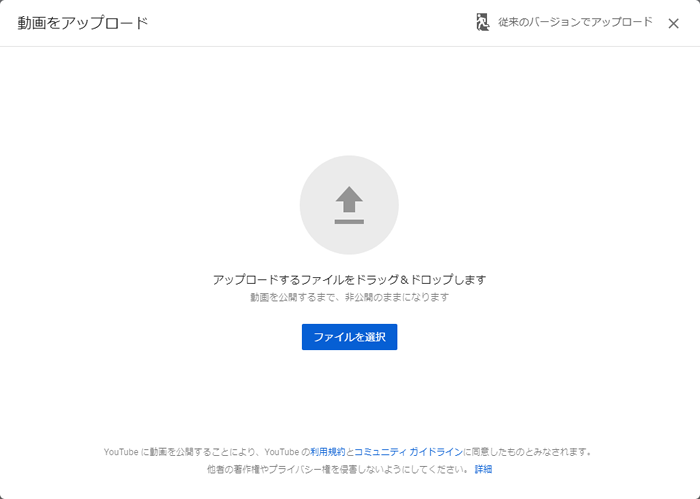
- アップロードする動画ファイルをドラッグ&ドロップ、または、[ファイルを選択]をクリックしてご使用のパソコンからアップロードする動画ファイルを選択します
YouTubeにアップロードできるファイル形式について
(利用しているPC、デバイス、ツールなどによっては、うまくアップできないものもあります)
- Windows Media Video(.WMV)
- .3GP(携帯電話)
- .WMV(Windows)
- .MOV(Mac)
- .MP4(iPod/PSP)
- .MPEG
- .FLV(Adobe Flash)
- .MKV(h.264)
上記の形式以外の保存形式の場合は動画の変換ソフトなどを使っていずれかの保存形式に変換する必要があります。
YouTubeではMPEG4形式の動画を推奨しています。
| アップロード サイズの上限 | 128GB または 12時間 のいずれか小さい方となります |
|---|
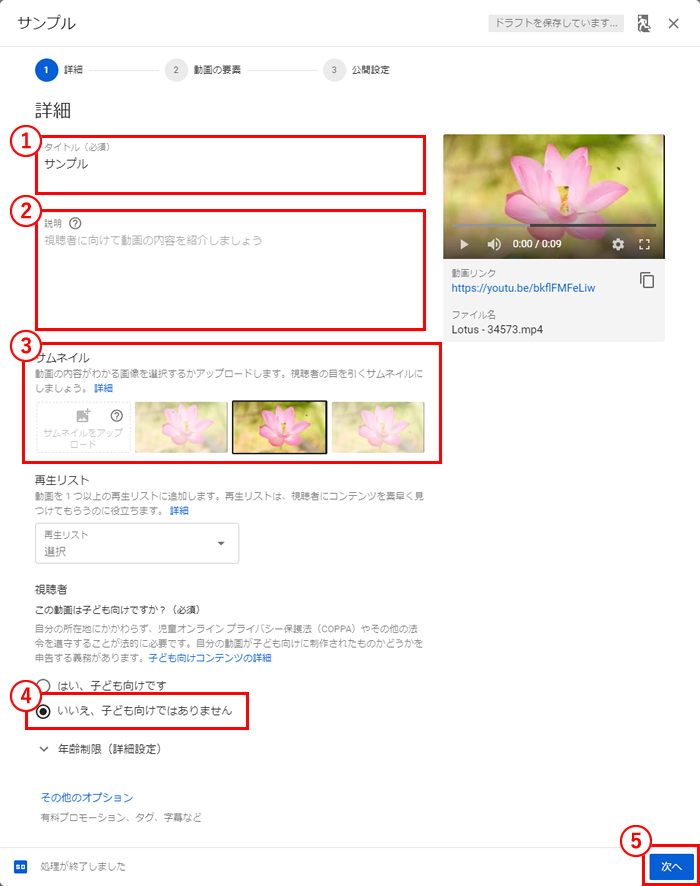
- タイトル欄にタイトルを入力
- 説明欄に動画の内容を入力
- サムネイル欄でサムネイルを選択
- 視聴者欄で「いいえ、子供向けではありません」を選択
- 右下の[次へ]をクリック
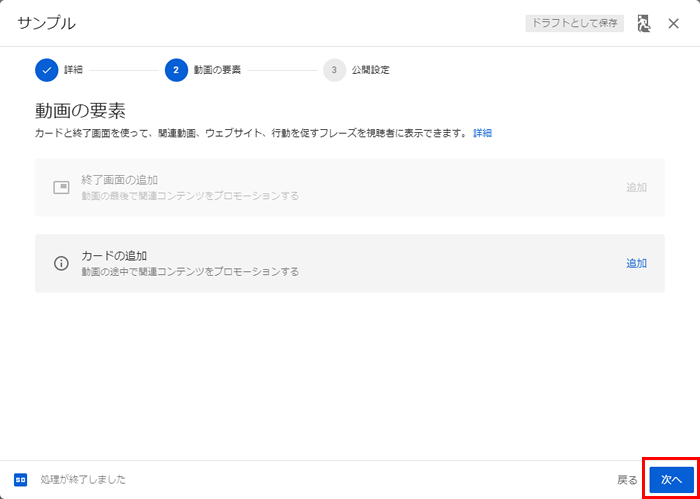
- 動画の要素は何も追加せずに、画面右下の[次へ]をクリック
カードについてはYouTubeのヘルプをご覧ください。
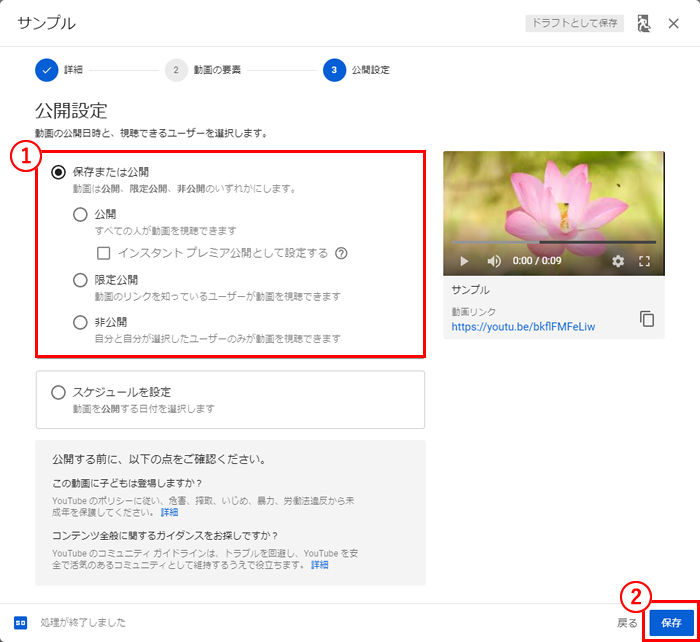
- 公開設定を行います。
公開:誰でも検索、再生が可能です
限定公開:検索結果や閲覧ページ、チャンネルには表示されずURLを知っているユーザーだけが閲覧できます
非公開:指定したユーザー(YouTubeにアカウントを持っている)のみが閲覧できます
YouTubeヘルプ:動画のプライバシー設定を変更する - 画面右下の[保存]をクリック
限定公開した動画をパスワードを掛けたページに載せる方法について
リウムスマイル!では特定のページに共通パスワードロックを設定することができます。
共通パスワードロックを設定すると、設定されているユーザー名・パスワードを入力しないとページを閲覧できないようになります。
設定をしたページに限定公開の動画を載せ、メルマガ会員など特定の顧客にのみにそのパスワード情報を知らせる、といった運用ができます。
YouTube・vimeoの埋め込みコードをコピーする
YouTubeの場合

- 動画下にある[共有]をクリック
- [コピー]をクリックして、動画URLをコピーする
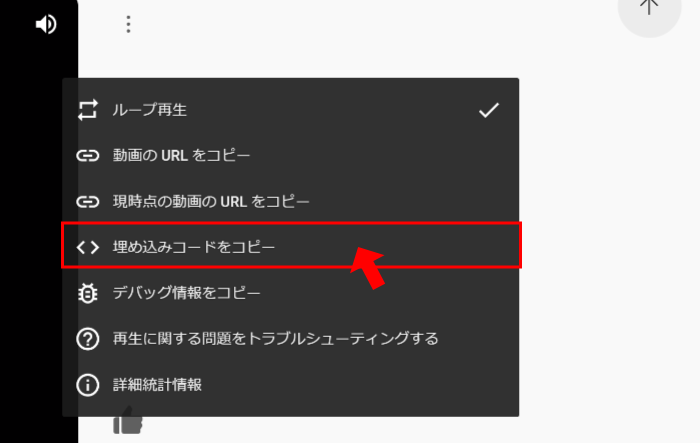
- YouTubeショート動画の上でマウス右クリック
- [埋め込みコードをコピー]をクリック
- YouTubeショート動画を埋め込みたいページの編集画面を開き、上記でコピーしたコードを「YouTubeショート動画を埋め込む」の手順で埋め込む
vimeoの場合
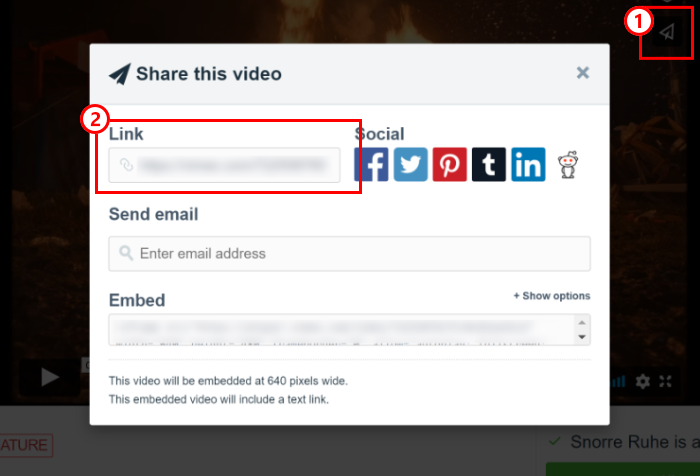
動画右上にある[共有(紙飛行機アイコン)]をクリック
- [リンク]欄クリックして、動画URLをコピーする
vimeoの限定公開について
限定公開の場合は、vimeo側の仕様により共有リンクから埋め込むことはできません。
共有リンク画面の「埋め込みコード」をコピーして、ホームページのページ編集画面の上部ツールバーにある![]() [埋め込みコード挿入]にコードを貼り付けて埋め込みください。
[埋め込みコード挿入]にコードを貼り付けて埋め込みください。
なお、プライバシー設定を「Vimeoで非表示にする」に設定していただくと、共有リンクからの埋め込みは可能です。
プライバシー設定について詳しくはvimeoのヘルプをご確認ください。
ホームページに動画を貼り付ける
- スマイル!管理画面の上部オレンジ色タブ[ホームページ]-[ホームページパーツ一覧]の順にクリック
- 動画を埋め込みたいパーツをクリック

- 本文欄の動画を埋め込みたい場所をクリック
- 上部ツールバーにある
 [動画の埋め込み]をクリック
[動画の埋め込み]をクリック - 動画URL欄に、先ほどコピーしておいた動画のURLを貼り付ける
- 黒いウィンドウの右下[動画埋め込み]をクリック
- バナー画像にサムネイルをセットしたい場合
サムネイルをリンクバナーに自動セット:「自動セット」にチェックを入れる - 画像にサムネイルをセットしたい場合
サムネイルを画像に自動セット:「自動セット」にチェックを入れる
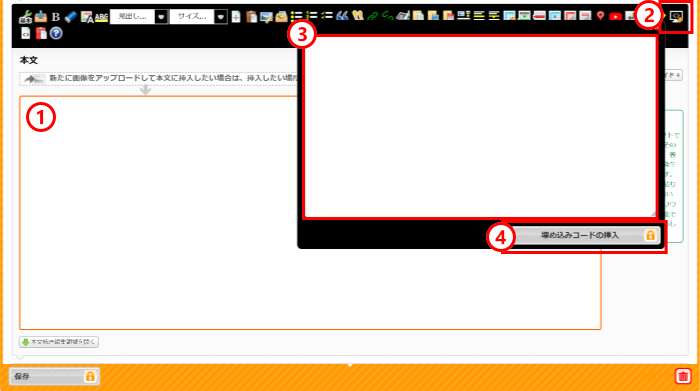
- 本文欄の動画を埋め込みたい場所をクリック
- 上部ツールバーにある
 [埋め込みコード挿入]をクリック
[埋め込みコード挿入]をクリック - 先ほどコピーしておいたショート動画の埋め込みコードを貼り付ける
- [埋め込みコードの挿入]をクリック
-
 Twitterウィジェットをホームページに表示する
Tweets by muris_r Twitterウィジェットとは、Twitter上で呟いた言葉がリ
Twitterウィジェットをホームページに表示する
Tweets by muris_r Twitterウィジェットとは、Twitter上で呟いた言葉がリ
-
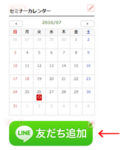 ホームページに「LINE公式」の友だち追加ボタンを表示する
LINE公式は、ビジネス利用可能なLINEのサービスです。リウムスマイル!で作成したホームページに、
ホームページに「LINE公式」の友だち追加ボタンを表示する
LINE公式は、ビジネス利用可能なLINEのサービスです。リウムスマイル!で作成したホームページに、
-
 Zoomとホームページを連携する
Zoomは、パソコンやスマートフォンを使って、セミナーやミーティングをオンラインで開催することができ
Zoomとホームページを連携する
Zoomは、パソコンやスマートフォンを使って、セミナーやミーティングをオンラインで開催することができ
-
 Googleカレンダーと連携する(β版)
Googleカレンダーとリウムスマイル!を連携することで、リウムスマイル!に入った予約情報をGoog
Googleカレンダーと連携する(β版)
Googleカレンダーとリウムスマイル!を連携することで、リウムスマイル!に入った予約情報をGoog
-
 WordPressの投稿記事をリウムスマイル!にインポートする方法
WordPress(ワードプレス)サイト内の投稿記事、リウムスマイル!内へインポートする方法について
WordPressの投稿記事をリウムスマイル!にインポートする方法
WordPress(ワードプレス)サイト内の投稿記事、リウムスマイル!内へインポートする方法について
-
 Googleアナリティクス4(GA4)の設定手順
リウムスマイル!では、管理画面にて「ページビュー」「訪問者数」などが解るアクセス解析のご利用が可能で
Googleアナリティクス4(GA4)の設定手順
リウムスマイル!では、管理画面にて「ページビュー」「訪問者数」などが解るアクセス解析のご利用が可能で
リウムスマイル!に共感いただけたら、ぜひ仲間になってください!
まずは無料お試しでお手本を立ち上げてみよう
-

フォームの入力
-

「ご本人様確認」「アクセス情報」2通のメールが届く
-

ログイン・お手本セットアップ
3ステップで簡単にお手本をセットアップ
-

お手本の完成!
自分らしいホームページ作成のスタート
※申込みしない場合はそのまま放置してOKです
※本申込みすると無料期間中作成したホームページをそのまま作成・利用継続できます。
リウムスマイル!のこと、お気軽にお聞きください!
|
セラピスト・ヒーラー・講師・コンサルタント等のスモールサービス起業家専用 集客ファンづくりオールインワンホームページシステム
|
 |
※申込みしない場合はそのまま放置してOKです。
※本申込みすると無料期間中作成したホームページをそのまま作成・利用継続できます。
-
お問い合わせ・ご相談はこちら オンラインで代表穗口と無料面談 お問い合わせ・ご相談 TEL 050-5538-4616 営業時間:平日 9:00〜18:00








